فروشگاه ساز مگنتو یا مجنتو یکی از قدرتمندترین سیستمهای فروشگاه ساز متن باز است که میتوان گفت از محبوبیت خاصی در بین شرکتها و مراکز تجاری نیز برخوردار میباشد و در این مطلب به درخواست کاربران گرامی آذرآنلاین ما قصد داریم با آموزش نصب فروشگاه ساز مگنتو در سیپنل در خدمت شما باشیم.
مگنتو یا Magento در سال 2008 اولین نسخه خود را منتشر کرد . این فروشگاه ساز به دست شرکت Varien واقع در کالیفرنیا تهیه و توسعه داده شده و تا به امروز به واسطه محیط روان ، پرکاربرد و البته رایگان بودن آن از محبوبیت خاصی برخوردار است.
این فروشگاه ساز که خود یک سیستم مدیریت محتوا کامل برای اداره یک یا چند فروشگاه را دارد و نیازی به پلتفرم یا سیستم مدیریت محتوای دیگری جهت راه اندازی نداشته و به تنهایی قابل استفاده خواهد بود.
امروزه شرکتهای بزرگی مانند آدیداس ، سامسونگ و ... از این فروشگاه ساز استفاده کرده و محصولات خود را در آن بفروش میرسانند.
از مزیتهای بزرگ این فروشگاه ساز پشتیبانی از تمامی زبانها ، بخصوص فارسی است که در کنار آن نیز واحد پولی ایران را پشتیبانی کرده و هیچ مشکلی برای ارتباط با درگاههای اینترنتی بانکهای ایرانی ندارد و بسادگی قابل استفاده است.
همچنین با جستجو در اینترنت متوجه آن خواهید شد که در حال حاضر تیم پشتیبانی این فروشگاه ساز در ایران فعال بوده و شما میتوانید از طریق آن به برخی پلاگینها و ... دسترسی داشته باشید.
مطالب مفید برای شما : آموزش نصب فروشگاه ساز پرستاشاپ
حال با توضیحاتی که خدمت شما عرض کردیم در ادامه با آموزش نصب فروشگاه ساز مگنتو در سیپنل همراه ما باشید.
آموزش نصب فروشگاه ساز مگنتو در سیپنل
بخش اول : دانلود مگنتو و آپلود در سیپنل
1- ابتدا فایل فروشگاه ساز مگنتو را دانلود کنید.
2- سپس وارد کنترل پنل cPanel خود شوید.
3- به بخش File Manager سیپنل خود بروید.
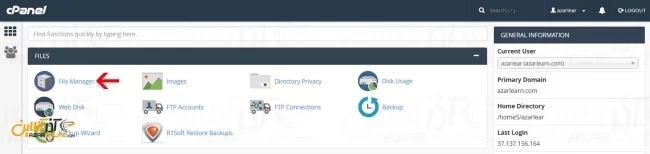
4- بر روی گزینه آپلود کلیک نمایید.
نکته مهم : دقت داشته باشید در این آموزش ما مگنتو را در دایرکتوری اصلی سایت نصب خواهیم کرد ؛ در صورتی که در نظر دارید مگنتو در یک زیر شاخه یا زیر دامنه نصب گردد باید فایل را در دایرکتوری مخصوص به زیر دامنه و یا زیر شاخه آپلود کنید.
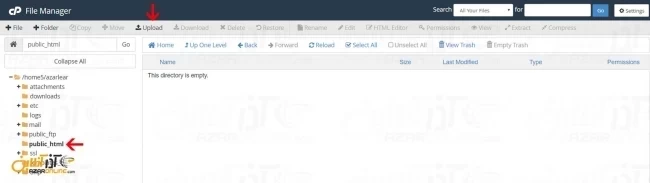
5- در این بخش با استفاده از Select File ، فایل مگنتو که دانلود کردهاید را انتخاب کرده و منتظر آپلود کامل آن باشید.
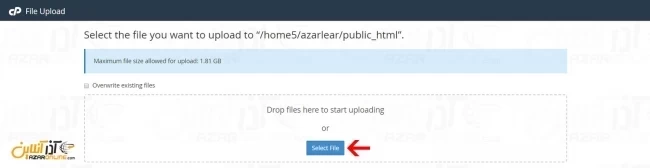
6- پس از آپلود کامل بر روی ... Go Back to کلیک نمایید.
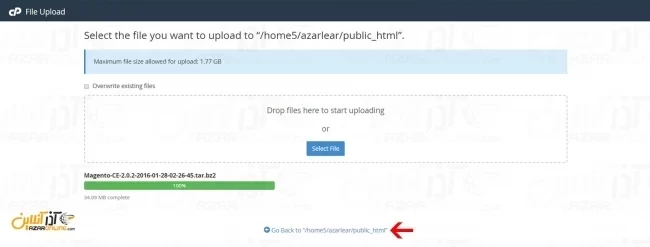
7- حال بر روی آن کلیک کرده و گزینه Extract را از نوار بالای صفحه بزنید تا فایلهای مگنتو از حالت فشرده خارج شوند.

بخش دوم : ساخت دیتابیس برای نصب مگنتو
1- در صفحه اصلی کنترل پنل سیپنل خود بر روی MySQL Database Wizard کلیک کنید.
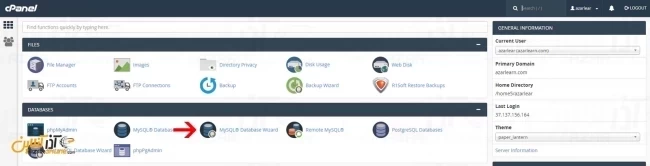
2- یک نام برای دیتابیس خود وارد کنید و بر روی Next Step کلیک کنید.
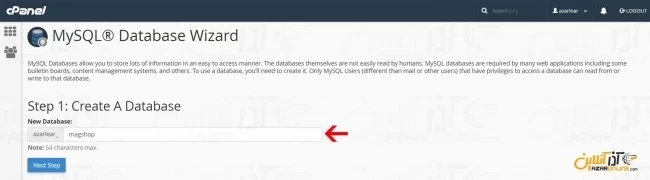
3- سپس یک نام کاربری و پسورد برای دسترسی به دیتابیس مگنتو وارد نمایید و بر روی Create User کلیک کنید.
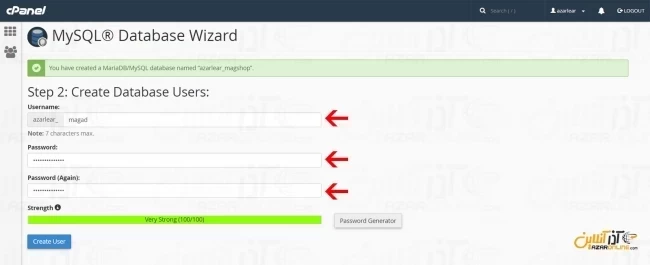
4- در این بخش بر روی All Privileges کلیک کرده تا تمام دسترسیها را به یوزر ساخته شده برای کار با دیتابیس بدهید و در پایان بر روی Next Step کلیک نمایید.
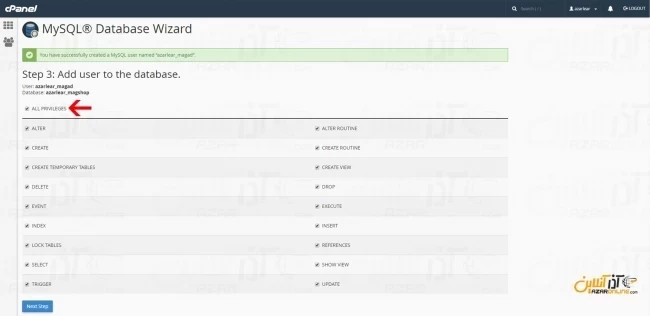
حال پس از ساخت دیتابیس و آپلود مگنتو ، در ادامه مطلب آموزش نصب فروشگاه ساز مگنتو در سیپنل به سراغ نصب فروشگاه ساز مگنتو خواهیم رفت.
بخش سوم : نصب فروشگاه ساز مگنتو
1- یک مرورگر در سیستم خود باز کرده و نام دامنه خود را وارد کنید تا به صفحه نخست نصب مگنتو هدایت شوید.
نکته : در صورتی که مگنتو را در یک دایرکتوری دیگر در Public_html کپی کردهاید باید آدرس آن را وارد نمایید.
2- پس از مشاهده صفحه نخست مگنتو بر روی Agree and Setup Magento کلیک نمایید.
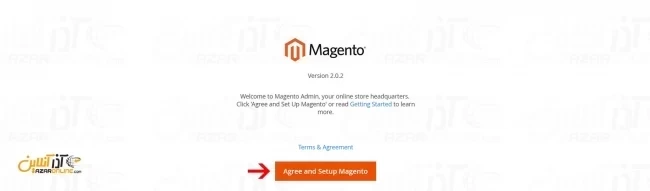
3- در این صفحه بر روی Next کلیک کنید تا مگنتو پیشنیازهای نصب خود را چک نماید.
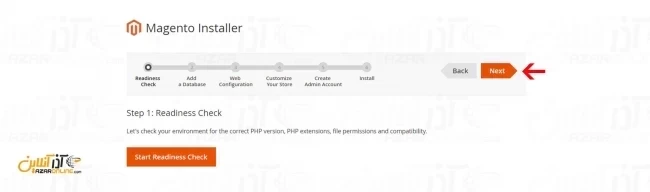
4- اگر با صفحه همانند تصویر زیر مواجه شدید ، بر روی Next کلیک کنید تا مراحل تنظیمات نصب شروع شود و در صورتی که با خطایی روبهرو شدید ، آنرا برطرف سازید.
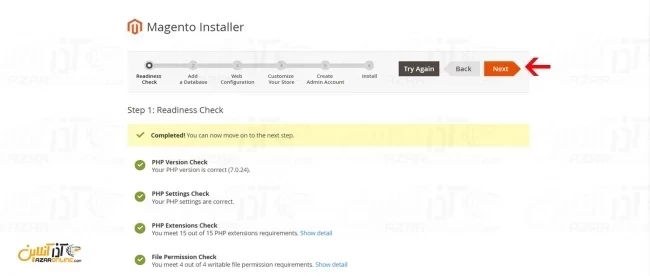
نکته مهم : عموم خطاهایی که در این بخش برای شما ممکن است اتفاق افتاده باشید مربوط به PHP و ماژولهای آن خواهد بود که با مراجعه به کنترل پنل سیپنل و وارد شدن به PHP Selector شما میتوانید آن را بر طرف سازید.
جهت اطلاعات بیشتر برای تنظیم PHP و ماژولهای آن در سیپنل به مطلب آموزش تغییر ورژن PHP در سیپنل مراجعه نمایید.
برای مثال ، تصویر زیر نمونه تنظیم شده PHP نسخه 7 و ماژولهای مورد نیاز مگنتو نیز میباشد.
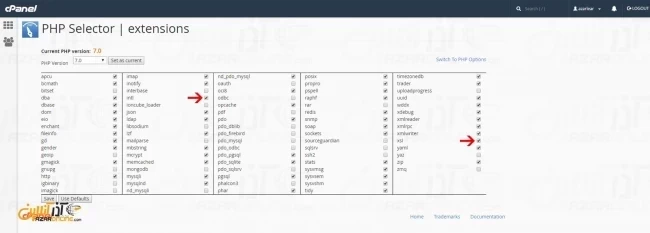
دو ماژولی که با فلش قرمز رنگ نشان داده شدهاند از مهمترین ماژولهای مورد استفاده مگنتو هستند که عموماً در هاستها غیر فعال بوده و باید شما آن را فعال کنید.
پس از برطرف ساختن خطاهای مگنتو بر روی Try Again کلیک کنید تا مجدداً پیشنیازهای را چک کند و پس از مشاهده تیک سبزرنگ در تمامی بخشها به مرحله بعدی بروید.
5- در این مرحله اطلاعات دیتابیسی که ساختهاید را به صورت کامل و با دقت وارد کرده و بر روی Next کلیک کنید.
دقت داشته باشید تمامی اطلاعاتی که با فلش قرمز رنگ نشان داده شده است ، اجباری بوده و باید مقادیر آنها با دیتابیس شما تنظیم گردد.
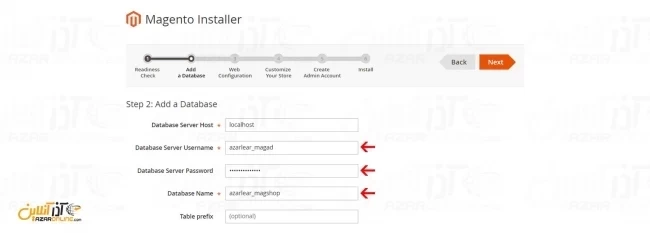
6- در این صفحه شما به تنظیم نام کنترل پنل خود و همچنین سایر تنظیمات مدیریتی خواهید پرداخت.
ابتدا نام پنل خود را مشخص کنید و سپس گزینه Session Save را بر روی Db تنظیم نمایید و به مرحله بعدی بروید.
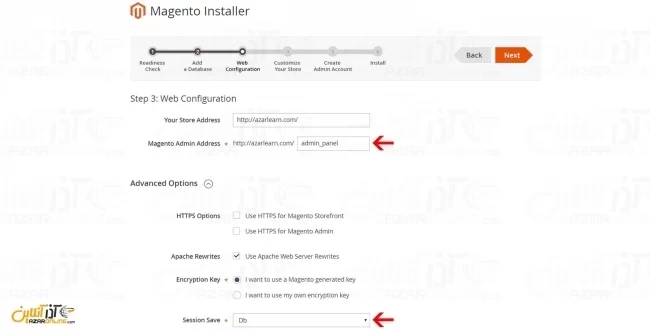
7- در این بخش تنظیمات مربوط به منطقه زمانی ، واحد پولی پیشفرض و زبان پیشفرض مگنتو را تنظیم کرده و بر روی Next کلیک کنید.
با توجه به عکس در متوجه خواهید شد که تمام تنظیمات مربوط به واحد پولی و زبان ایرانی براحتی تنظیم شده و شما بدون نیاز به نصب پلاگین یا ماژولی میتوانید از آن بهره ببرید.
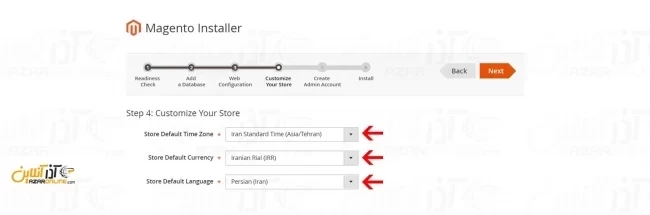
8- در این صفحه نام کاربری مدیر فروشگاه به همراه ایمیل و پسورد را وارد کرده و بر روی Next کلیک کنید.
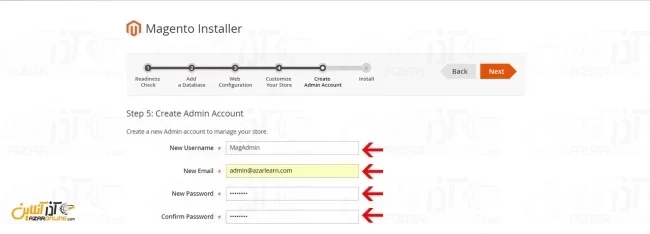
9- در این مرحله تنظیمات نصب تمام شده است و با کلیک بر روی Install ، سیستم شروع به نصب و تنظیم مگنتو در سیپنل خواهد کرد.
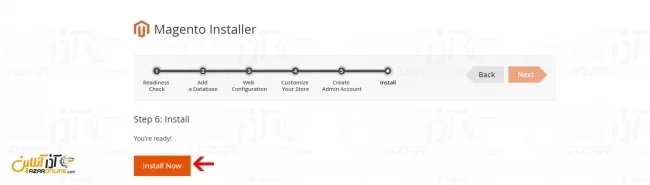
10- ممکن است به دلیل حجم بالای مگنتو این مرحله کمی زمانبر باشد ، لطفاً صبور باشید تا نصب با موفقیت به اتمام برسد.
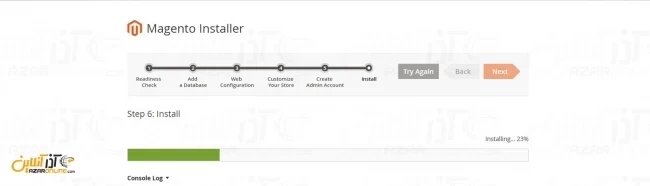
11- پس از گذشت چند دقیقه ، نصب تمام شده و شما موفق به نصب مگنتو شدهاید و میتوانید با کلیک بر روی Launch Magento Admin به کنترل پنل مگنتو بروید.
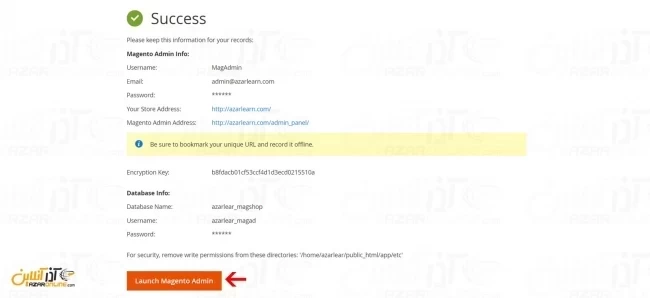
12- حال با توجه به پیشنهاد امنیتی خود مگنتو ، دایرکتوری etc واقع در پوشه app شاخه اصلی مگنتو را از سیپنل باید پیدا کرده و تغییراتی ایجاد کنید و حق دسترسی نوشتن ( write ) را از آن حذف کنید.
پس به File Manager سیپنل رفته و دایرکتوری مورد نظر را پیدا کرده و بر روی آن کلیک راست کنید.
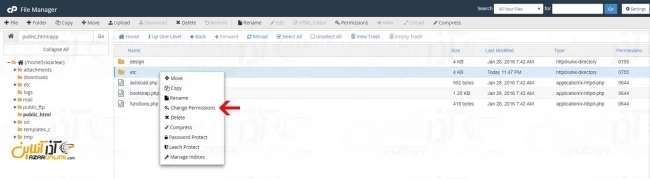
سپس گزینه Change Permissions را انتخاب کرده و تیک گزینه Write را بردارید و بر روی Change Permissions کلیک کنید.
اگر اطلاعاتی در زمینه سطح دسترسی و تعیین مجوزها در سیپنل ندارید میتوانید مطلب تعیین مجوز سطح دسترسی در سیپنل را مطالعه نمایید.
در اینجا آموزش نصب فروشگاه ساز مگنتو در سیپنل به پایان رسیده است و شما میتوانید با مراجعه به پنل مدیریت مگنتو از این فروشگاه ساز کامل بهرمند گردید.
در ادامه نمایی از داشبورد فروشگاه ساز مگنتو خواهید دید.
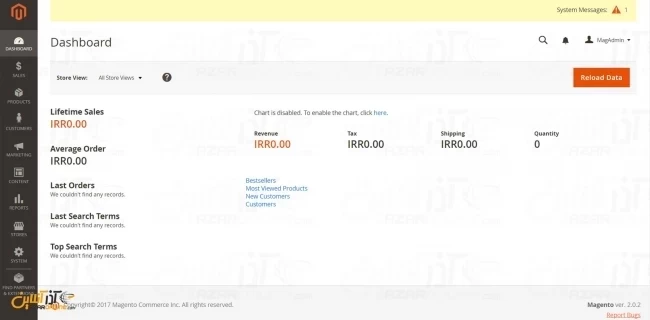
امیدواریم از مطلب آموزش نصب فروشگاه ساز مگنتو در سیپنل استفاده لازم را برده باشید.
کاربر گرامی شما میتوانید سؤالات مربوط به این آموزش را در بخش کامنتها عنوان کرده و در همین قسمت پاسخ خود را دریافت کنید.



